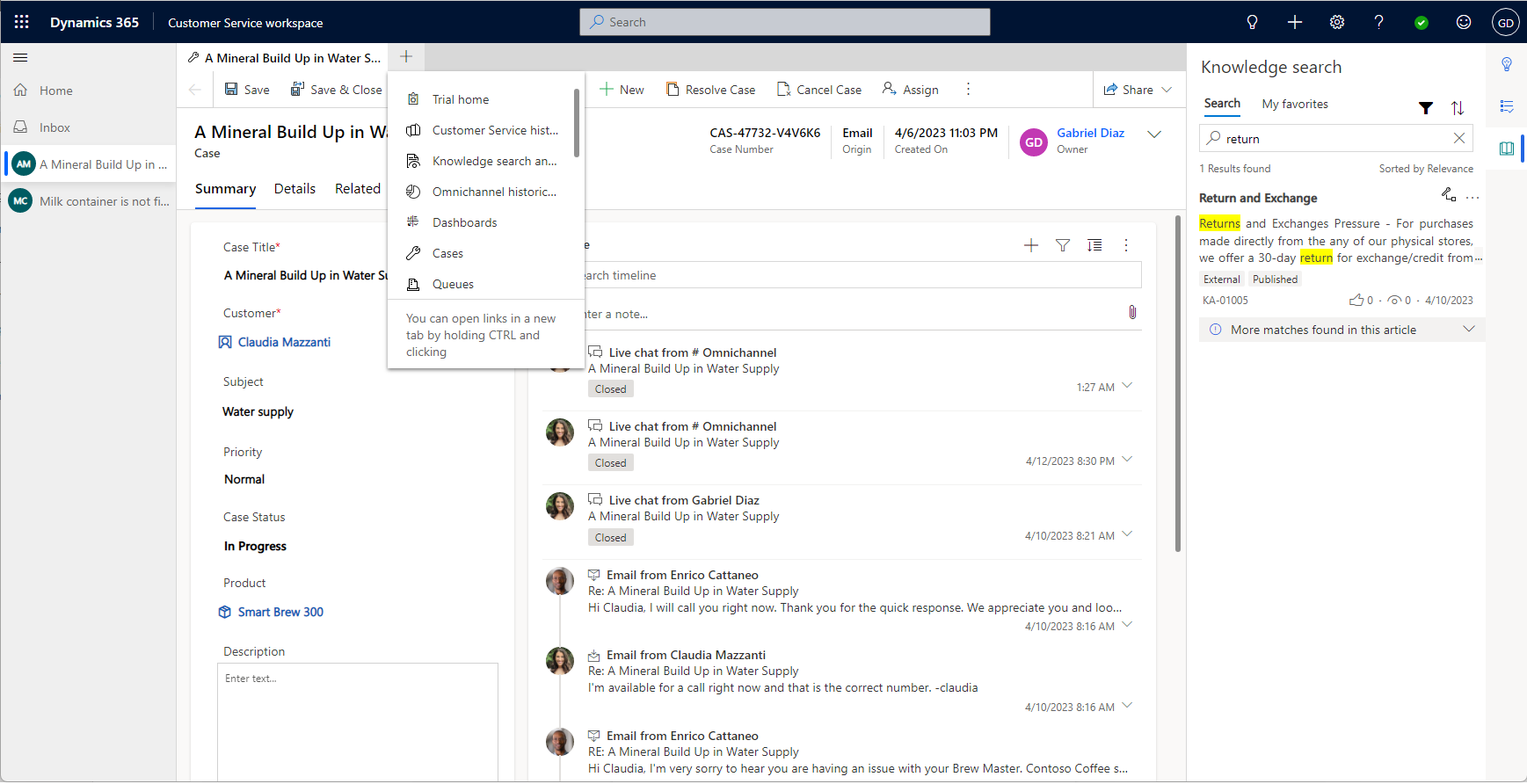Zacznij korzystać z Customer Service workspace
Aplikacja Dynamics 365 Customer Service workspace pomaga agentom zwiększyć wydajność przy użyciu środowiska opartego na kartach, podobnego do przeglądarki. Agenci mogą używać aplikacji do pracy nad wieloma sprawami i konwersacjami. Jest to nowoczesna, dostosowywana aplikacja o wysokiej wydajności, umożliwiająca agentom pracę z wieloma sesjami jednocześnie w jednym obszarze roboczym.
Aplikacja używa sztucznej inteligencji w narzędziach zwiększających produktywność, takich jak Inteligentna pomoc, do identyfikowania podobnych spraw i odpowiednich artykułów, zwiększając wydajność agenta. Funkcje, takie jak skrypty agentów i makra, zapewniają agentom wskazówki i zasoby automatyzujące powtarzalne zadania, aby zapewnić klientom dobrą obsługę.
Aby uzyskać więcej informacji dotyczących licencjonowania i wymagań systemowych, zobacz Wymagania systemowe Customer Service workspace.
Konfigurowanie Obsługi wielokanałowej w Customer Service workspace
Z dodatku Komunikacja cyfrowa usługi Dynamics 365 Customer Service, który pracuje nad sprawami, może także prowadzić interakcję z klientami za pośrednictwem kanałów, takich jak Rozmowa na żywo, Rozmowa na żywo i Wiadomość SMS, bez opuszczania aplikacji Customer Service workspace. Więcej informacji: Konfigurowanie kanałów aplikacji Obsługa wielokanałowa dla Customer Service w Customer Service workspace
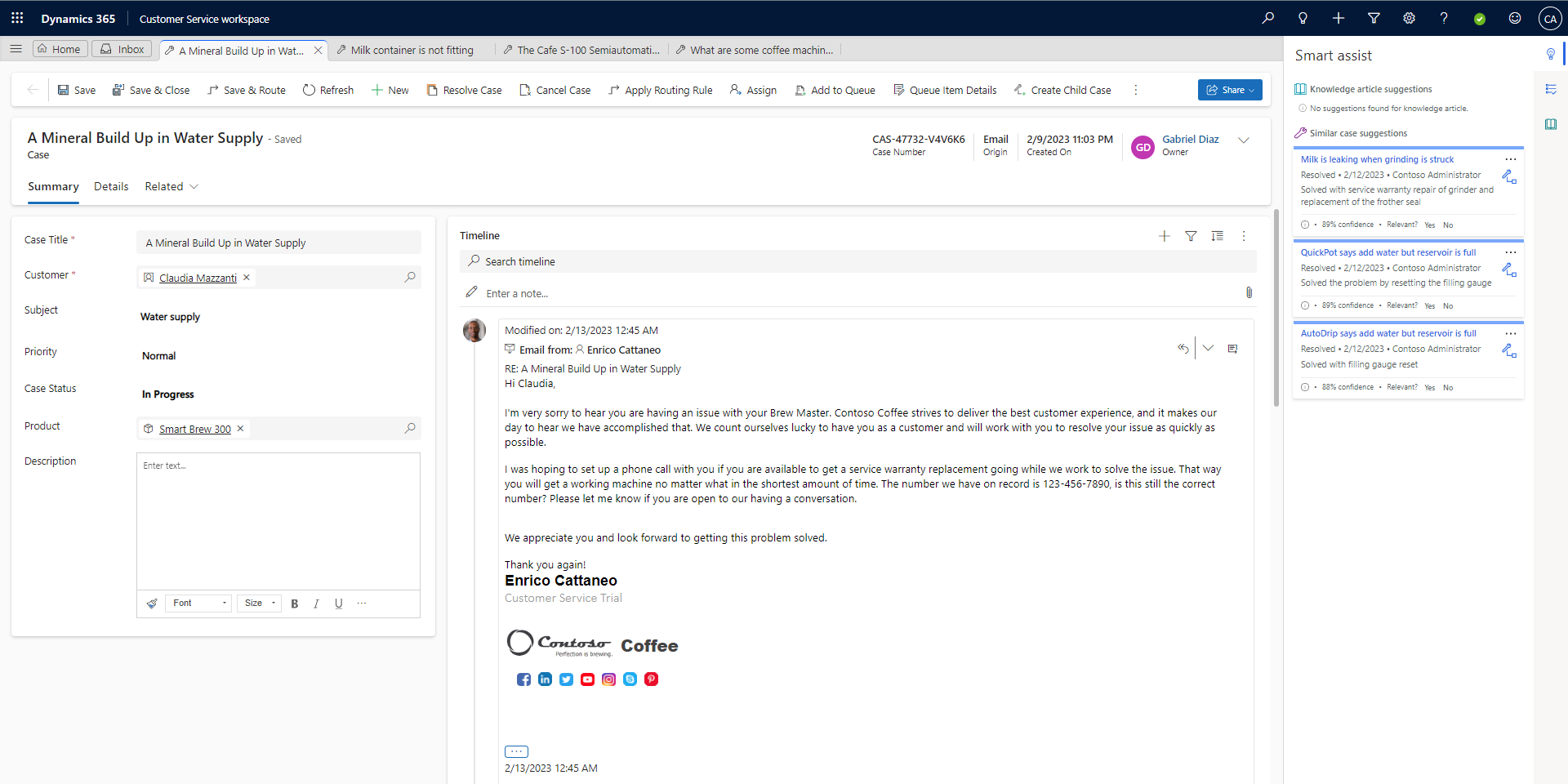
Sesje i karty aplikacji Customer Service workspace
Aplikacja Customer Service workspace umożliwia agentom pracę z wieloma sesjami jednocześnie w jednej aplikacji, jednocześnie zachowując organizację pracy.
- Agenci mogą pracować w maksymalnie dziewięciu sesjach, a w sesji mogą otworzyć do 10 kart.
- Nowa sesja rozpoczyna się, gdy agent otwiera sprawę z sesji na stronie glównej lub akceptuje przychodzącą rozmowę.
- Jeśli agent otworzy rekord klienta z sesji, w tej samej sesji zostanie otwarta nowa karta.
- Agenci mogą wybrać ikonę hamburgera, aby uzyskać dostęp do mapy witryny.
- Gdy agent otwiera stronę z mapy witryny, strona ta ładuje się w bieżącej skoncentrowanej sesji.
Nawigowanie w sesjach i na kartach
Następująca tabela zawiera omówienie nawigacji w wielu sesjach:
| Czynność | Result |
|---|---|
| Otwórz rekord z sesji głównej | Rekord otwiera się w nowej sesji. |
| Otwórz rekord w funkcji wyszukiwania globalnego | Rekord otwiera się w nowej sesji. |
| Otwórz rekord spośród pobranych rekordów wyszukiwania | Rekord otwiera się w sesji skoncentrowanej. |
| Otwórz rekord przy użyciu powiadomienia Szybkie tworzenie | Rekord otwiera się w nowej sesji |
| Utwórz nowy rekord | Rekord otwiera się w nowej sesji |
| Otwórz rekord z osi czasu | Rekord jest otwierany na nowej karcie w sesji skoncentrowanej |
| Otwórz rekord z wyszukiwania formularza | Rekord jest otwierany na nowej karcie w sesji skoncentrowanej |
| Otwórz widok z mapy witryny | Widok jest otwierany na nowej karcie w sesji skoncentrowanej |
| Otwórz pulpit nawigacyjny z mapy witryny | Pulpit nawigacyjny jest otwierany na nowej karcie w sesji skoncentrowanej |
Używanie skrzynki odbiorczej
Jeśli Twój Administrator włączył Skrzynkę odbiorczą Twojego profilu, możesz wybrać kartę Skrzynka odbiorcza, aby wyświetlić wszystkie przypisane Ci sprawy, konwersacje i działania. Używaj skrzynki odbiorczej do pracy nad zadaniami o dużej szybkości. Można również awansować sesje skrzynki odbiorczej na zwykłe sesje, kiedy trzeba więcej czasu na rozwiązanie sprawy lub ukończenie rozmowy.
Kanały synchroniczne dostępne w skrzynce odbiorczej rozmowy to:
- Wiadomości SMS
- czat trwały
- LINE
- Microsoft Teams
Więcej informacji: Konfigurowanie widoku skrzynki odbiorczej
Użyj okienka produktywności z inteligentną pomocą
Podczas pracy nad sprawą okienko produktywności po prawej stronie aplikacji Customer Service workspace zawiera sugestie korzystające z inteligentnego rozwiązania. Okienko produktywności używa Inteligentna pomoc do sugerowania pokrewnych spraw i artykułów merytorycznych, które mogą być związane ze sprawą, nad która pracuje użytkownik. Zobaczysz także skrypty agentów, które prowadzą przez spójną serię kroków z potencjalnie zautomatyzowanymi działaniami za pomocą makr.
Więcej informacji: Okienko produktywności
Praca ze sprawami, działaniami, artykułami merytorycznmi i szablonami wiadomości e-mail
Na pulpicie nawigacyjnym agenta Customer Service można wykonać kilka czynności:
- Wyświetlanie przypisanych spraw i działań przypisanych do Ciebie
- Wyświetlanie spraw dostępnych do pracy
- Tworzenie, usuwanie i filtrowanie spraw oraz działań z obszaru roboczego
Dostosowywanie środowiska agenta za pomocą centrum administracyjnego rozwiązania Customer Service
Profile środowisk agenta pozwalają tworzyć ukierunkowane środowiska aplikacji dla agentów i opiekunów, i są alternatywą dla tworzenia i obsługi niestandardowych aplikacji. Za pomocą profili środowiska agenta administratorzy mogą tworzyć niestandardowe profile, w których są dostępne określone szablony sesji, kanały rozmowy oraz narzędzia do produktywności. Te profile mogą być następnie przypisywane do użytkowników.
Więcej informacji: Profile środowisk agentów
Kwestie wymagające rozważenia
Oto kilka rzeczy, które należy zwrócić uwagę w przypadku używania aplikacji Customer Service workspace w organizacji:
- Zalecamy, aby tylko jedno wystąpienie przeglądarki uzyskiwało dostęp do aplikacji.
-
API
XRM.Navigation.openFormiXrm.Navigation.navigateTomają podobną nawigację jak aplikacja wielosesyjna. Na przykład:- Nowa sesja jest inicjowana, jeśli otworzysz formularz poprzez
XRM.Navigation.openFormz ekranu głównego. - Nowa karta w skoncentrowanej sesji jest inicjowana, jeśli otworzysz formularz poprzez
XRM.Navigation.openFormz sesji sprawy.
- Nowa sesja jest inicjowana, jeśli otworzysz formularz poprzez
- Otwarcie zasobu WebResource poprzez
Xrm.Navigation.openWebResourceotwiera nowe okno przeglądarki, ale nie usuwa pasków nawigacji i poleceń. Można programowo otwierać zasoby internetowe jako zakładki sesji za pomocą metodyMicrosoft.Apm.createTab. Więcej informacji: metoda createTab - Sesje i karty można otwierać za pomocą interfejsów API Microsoft.Apm. Więcej informacji: Dokumentacja interfejsów API JavaScript menedżera profilów aplikacji
- Funkcje wielosesyjne są obsługiwane tylko w Customer Service workspace i aplikacjach wielokanałowych dla Customer Service. Nie będzie można nawigować między wieloma sesjami w aplikacji niestandardowej lub kopii aplikacji Customer Service workspace w swoim środowisku.
Ograniczenia
W aplikacji Customer Service workspace mają zastosowanie następujące ograniczenia:
- Podczas przełączania się między kartami lub sesjami:
- Kontrolki podsiatki nie zachowują warunków filtrowania lub sortowania.
- Zasoby internetowe, składniki formularzy, strony niestandardowe i witryny internetowe innych firm nie zachowują stanu strony.
- Podczas zmieniania rekordu stanu na karcie odpowiedni rekord otwierany w siatce lub podsiatce na innej karcie nie jest odświeżany automatycznie.
- Aplikacja Customer Service workspace nie jest obsługiwana na urządzeniach przenośnych, w aplikacji Unified Service Desk, Microsoft Teams i w aplikacji Dynamics 365 Customer Engagement (on-premises).
Przestarzały układ aplikacji Customer Service workspace
Starszy układ został uznany za przestarzały i zostanie usunięty w październiku 2023 r.
Włączanie starszego układu (przestarzałe)
Układ starszy można włączyć na jeden z następujących sposobów:
- W centrum administracyjnym Customer Service w Działania wybierz Różne.
- Wybierz Zarządzaj dla Nowych i nadchodzących funkcji.
- Wyczyść pole Usprawnienia układu wielosesyjnego, a następnie wybierz Zapisz..
Wyłączanie okna dialogowego Zamknij sesję
- W otwartym Customer Service workspace naciśnij klawisz F12, aby otworzyć okno narzędzi dla deweloperów.
- W oknie konsoli wpisz poniższe polecenie:
Xrm.Utility.getGlobalContext().saveSettingValue("msdyn_SuppressSessionCloseWarning",true) - Odśwież stronę aplikacji.
Włącz starszą nawigację (przestarzałe)
Uwaga
Starsza nawigacja jest przestarzała i zostanie usunięta w przyszłej wersji.
- W otwartym Customer Service workspace naciśnij klawisz F12, aby otworzyć okno narzędzi dla deweloperów.
- W oknie konsoli wpisz poniższe polecenie i naciśnij Enter:
Xrm.Utility.getGlobalContext().saveSettingValue("msdyn_MultisessionNavigationImprovements",false) - Odśwież stronę aplikacji.
Zasoby szkoleniowe
- Pobierz szkolenie Customer Service workspace w jeden dzień
- Migracja z rozwiązania Unified Service Desk do Customer Service workspace. Podręcznik migracji z aplikacji Unified Service Desk do Customer Service workspace ułatwia planowanie i wykonywanie przejścia z rozwiązania Unified Service Desk do aplikacji Customer Service workspace.
Zobacz też
Praca ze sprawami w Centrum obsługi klienta
Omówienie okienka Produktywność
Wyświetlanie kalendarza agenta
Opinia
Dostępne już wkrótce: W 2024 r. będziemy stopniowo wycofywać zgłoszenia z serwisu GitHub jako mechanizm przesyłania opinii na temat zawartości i zastępować go nowym systemem opinii. Aby uzyskać więcej informacji, sprawdź: https://aka.ms/ContentUserFeedback.
Prześlij i wyświetl opinię dla